Esta página se aplica à Apigee e à Apigee híbrida.
Confira a documentação da
Apigee Edge.
![]()
Para testar a API helloworld implantada, clique na guia Terminal na Apigee no Cloud Code e digite a seguinte chamada de curl:
curl 0:8998/helloworld
A seguinte mensagem de erro é exibida:

Como você ativou a autenticação baseada em chave de API ao criar o proxy de API, será necessário transmitir uma chave de API usando o parâmetro de consulta apikey ao chamar a API.
Para obter uma chave de API, você precisa criar um pacote de teste e configurar os seguintes recursos de teste:
Produto de API usado para agrupar a API e disponibilizá-la aos desenvolvedores.
Desenvolvedor que criará um aplicativo para acessar a API.
App do desenvolvedor que permitirá o acesso à API usando uma chave de API.
Criar e exportar recursos de teste
- Crie um pacote de teste:
- Posicione o cursor sobre a pasta dados de teste e clique em
 .
.
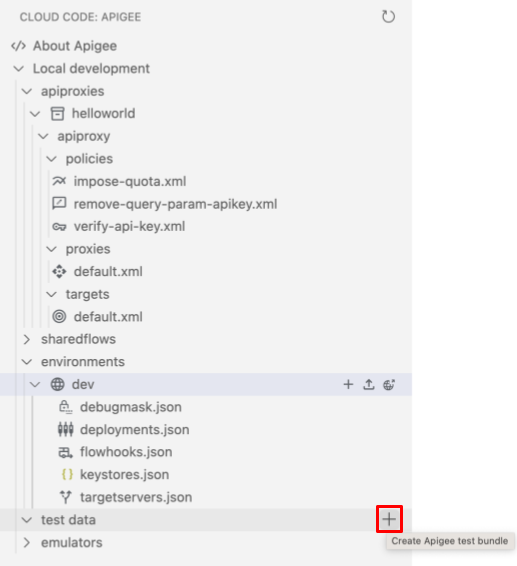
O assistente Criar pacote de teste é aberto.
- Digite mytestbundle no nome do pacote de teste e pressione Enter.
O pacote de teste foi criado.
- Abra a pasta mytestbundle para conferir o conteúdo dela.
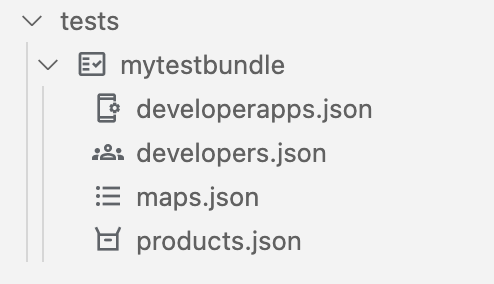
- Posicione o cursor sobre a pasta dados de teste e clique em
- Configure o recurso de teste do produto da API:
- Posicione o cursor sobre o arquivo products.json e clique em
 .
.
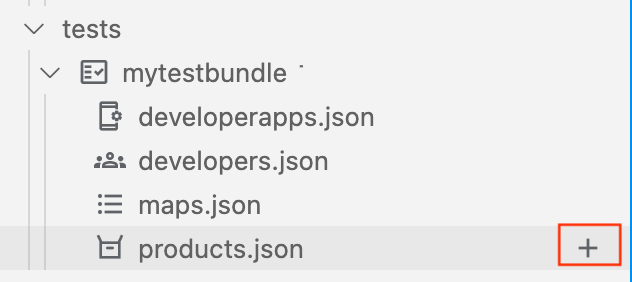
O assistente Criar produto de API é aberto.

- Digite myproduct para ver o nome do produto da API e pressione Enter para confirmar.
- Digite myproduct para a descrição do produto da API e pressione Enter para confirmar.
- Selecione helloworld para adicionar o proxy da API ao produto da API e clique em OK.
O arquivo
products.jsoné aberto no editor com o novo produto de API configurado:[ { "attributes": [ { "name": "sample_attribute_0", "value": "sample_attribute_value_0" } ], "scopes": [], "environments": [], "apiResources": [ "/", "/*", "/**" ], "quota": "100", "quotaInterval": "1", "quotaTimeUnit": "minute", "name": "myproduct", "displayName": "myproduct", "proxies": [ "helloworld" ] } ]
- Posicione o cursor sobre o arquivo products.json e clique em
- Configure o recurso de teste do desenvolvedor:
- Posicione o cursor sobre o arquivo developers.json e clique em
 .
.
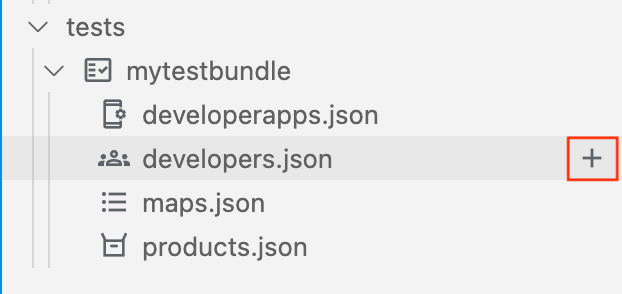
O assistente Criar desenvolvedor será aberto.

- Digite estes valores nos prompts e pressione Enter para confirmar e continuar:
- E-mail do desenvolvedor: ahamilton@example.com
- Nome de usuário: ahamilton
- Nome: Alex
- Sobrenome: Hamilton
O arquivo
developers.jsoné aberto no editor com o novo desenvolvedor configurado:[ { "attributes": [ { "name": "sample_attribute_0", "value": "sample_attribute_value_0" } ], "email": "ahamilton@example.com", "userName": "ahamilton", "firstName": "Alex", "lastName": "Hamilton" } ]
- Posicione o cursor sobre o arquivo developers.json e clique em
- Configure o recurso de teste do aplicativo do desenvolvedor:
- Posicione o cursor sobre o arquivo developerapps.json e clique em
 .
.
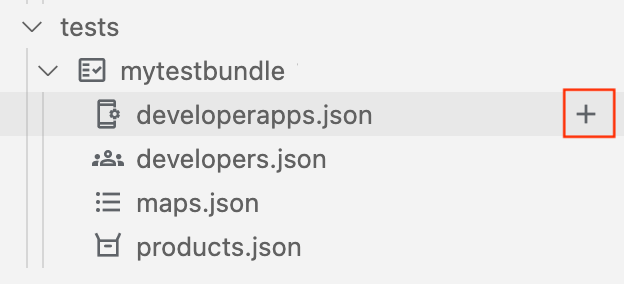
O assistente Criar aplicativo de desenvolvedor é aberto.

- Selecione ahamilton@example.com como proprietário do aplicativo.
- Digite estes valores no próximo conjunto de prompts e pressione Enter para confirmar e continuar:
- Nome do aplicativo: myapp
- Descrição: myapp
- Callback URL: deixe em branco
- Selecione myproduct para adicioná-lo ao app e clique em OK.
- Selecione nunca como o valor da expiração.
O arquivo
developerapps.jsoné aberto no editor com o novo app configurado:[ { "attributes": [ { "name": "sample_attribute_0", "value": "sample_attribute_value_0" } ], "developerEmail": "ahamilton@example.com", "name": "myapp", "displayName": "myapp", "callbackUrl": "", "apiProducts": [ "myproduct" ], "expiryType": "never" } ]
- Posicione o cursor sobre o arquivo developerapps.json e clique em
- Exportar os recursos de teste para o Apigee Emulator.
Posicione o cursor sobre o pacote de teste mytestbundle e clique em
 .
.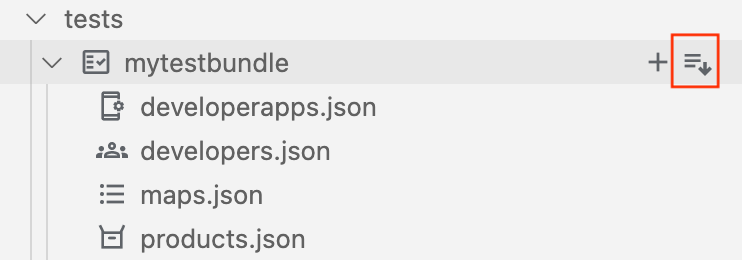
Os recursos de teste ativos aparecem na seção de emuladores da Apigee, como mostrado na figura a seguir.
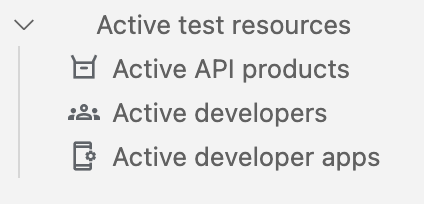
Receber a chave de API
Receba as credenciais da chave de API do seu app para desenvolvedores:
- Na seção emuladores, em Dados de teste ativos, clique em Aplicativos de desenvolvedor ativos.
O arquivo de configuração de aplicativos do desenvolvedor ativo será aberto no editor. O arquivo contém credenciais de
myproduct, conforme destacado na figura a seguir.
- Copie o valor
consumerKey(sem as aspas) do produto da APImyproduct.
Testar a API
Teste sua API com a chave de API:
- Transmita a chave de API na chamada de curl usando o parâmetro de consulta
apikeyda seguinte maneira:curl 0:8998/helloworld?apikey=API_KEY
A seguinte resposta é retornada:
Hello, Guest!
Parabéns! Você executou uma API no ambiente local.
Na próxima etapa, você aprenderá a alterar o endpoint de destino.
1 2 3 4 (A SEGUIR) Etapa 5: alterar o endpoint de destino 6 7 8

